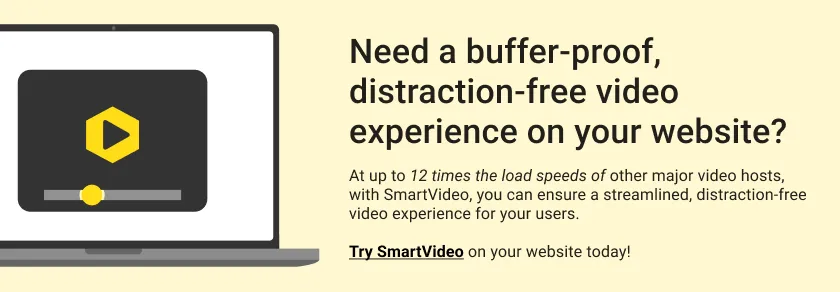Como fazer um arquivo VTT
Publicados: 2022-07-2680% das empresas estão se voltando para a criação de vídeos. E é por isso que o YouTube é o segundo maior mecanismo de pesquisa depois de sua empresa-mãe.
Mas com tantas empresas se voltando para a criação de vídeos, você precisará de uma maneira de se destacar. Agarre a atenção de seus espectadores e corra com ela.
Você vai precisar de legendas e legendas. E isso significa que você precisa criar um arquivo VTT (ou outro formato de legenda).
Pode parecer assustador e demorado, mas neste artigo, compartilharemos com você um guia passo a passo para ajudá-lo a criar um arquivo VTT em um curto período de tempo.
O que é um arquivo VTT?
O arquivo VTT, que é uma versão abreviada do WebVTT, é um formato de arquivo de legenda. Criados pelo Web Hypertext Application Technology Working Group em 2010, os formatos de arquivo VTT são arquivos baseados em texto frequentemente incluídos em vídeos para fins de legendagem.
Em seus primeiros dias, o WebVTT (Web Video Text Tracks) era amplamente dependente do formato SRT. Ele foi criado com base em arquivos SRT e foi até chamado de WebSRT; com a extensão .srt.
Mas com o tempo, o WebVTT foi construído em seu formato e se tornou mais otimizado para o funcionamento do HTML5 do que seu antecessor SRT.
Por que as legendas e legendas são importantes?
Adicionar legendas ao seu arquivo de vídeo não apenas ajudará você a se envolver com seu público, mas também o ajudará a alcançar um mercado mais amplo e possivelmente posicionar sua empresa como inclusiva.
Aqui estão algumas maneiras de legendar seu vídeo HTML5 para ajudar sua marca:
Noivado
Para qualquer empresa, o engajamento é a principal prioridade, especialmente quando 82% do tráfego vem de vídeos .
As estatísticas mostram que vídeos com legendas ou legendas recebem 12 vezes mais compartilhamentos . Você não pararia de rolar se visse um vídeo com a legenda: "Olha o que aconteceu quando um gato embriagado foi parado?"
Acessibilidade
As legendas também vão além do engajamento e tornam seu conteúdo mais acessível para o público surdo ou com deficiência auditiva, passando a mensagem de que você é uma marca atenciosa e inclusiva .
E se você estiver procurando por um alcance internacional, você pode ter traduções em vários idiomas, tornando mais fácil para usuários de países que não falam inglês se envolverem com sua empresa.
Melhore o SEO
Embora os mecanismos de pesquisa não tenham o privilégio de aproveitar seus vídeos de qualidade, legendas e legendas ainda podem chamar a atenção dos rastreadores.
Os rastreadores podem indexar suas faixas de texto em HTML5 para palavras-chave . Isso significaria usar legendas bem pesquisadas para palavras-chave específicas em seus vídeos. Você segue as mesmas etapas que usaria ao criar uma postagem de blog amigável para SEO.
E adicionar esses vídeos à sua página inicial ou em seus blogs ajudará a aumentar a classificação geral do seu site.
Componentes que fazem um arquivo VTT
Antes de entrarmos em nosso guia, vamos explorar alguns dos componentes de um arquivo VTT. Alguns desses componentes são opcionais, ou seja, mesmo sem eles, suas legendas ainda ficarão boas na tela.
- A string WEBVTT deve estar no início de sua transcrição. E isso não é opcional.
- Byte Order Mark ou a BOM
- Cabeçalho de texto que você posiciona à direita da sua string WEBVTT
- Linhas em branco. Suas linhas em branco também não são opcionais e devem ter o tamanho de duas linhas consecutivas.
- Comentários
- Dicas
Guia passo a passo
Agora vamos entrar nesse guia detalhado. Abaixo, forneceremos etapas fáceis de seguir para criar um arquivo WebVTT.

Criando um arquivo VTT no Windows
Para criar o arquivo VTT, você precisará de um aplicativo de edição de texto. E como estamos criando o arquivo a partir do Windows, usaremos o Windows Notepad pré-instalado.
- Inicie o Bloco de Notas no Windows. Se você estiver com dificuldades para encontrar o aplicativo, tente procurá-lo no menu Iniciar.
- Digite WEBVTT e pressione a tecla Enter duas vezes. Isso é para garantir que tenhamos essas linhas em branco.
- Digite seu código de tempo. Isso deve estar no formato horas: minutos: segundos. milissegundos. Observe que para adicionar os milissegundos, você terá que inserir três dígitos após o ponto. Entre o timecode inicial e o código final, adicione -->.
- Depois de inserir a hora, adicione o texto que deve aparecer na tela durante esse período especificado. Tente limitar a contagem de caracteres a 32 para que suas legendas não cubram a tela ou sejam difíceis de ler. Lembre-se de pressionar enter duas vezes antes de repetir cada etapa. Isto é, se o seu áudio for mais longo do que o tempo selecionado.
- Agora, para nomear o documento - no canto superior esquerdo, clique em Arquivo, Salvar. Na caixa nome do arquivo, digite o nome do seu arquivo VTT, lembrando de incluir a extensão VTT. E na caixa salvar como, salve-o como todos os arquivos.
Criando um arquivo VTT no Mac
Ao criar o arquivo em um Mac, você também precisará de um aplicativo de edição de texto. E no Mac, você pode usar o TextEdit.
- Inicie o Editor de Texto. Se você estiver com dificuldades para encontrá-lo, tente a pasta de aplicativos no seu Mac.
- Digite a string WEBVTT. E quando terminar, clique duas vezes na tecla Enter para criar as linhas em branco.
- É aqui que você adiciona seus códigos de tempo e isso depende da duração do seu áudio. O formato que usamos é hh:mm:ss.ttt e não se esqueça de inserir --> do timecode inicial ao código final.
- Digite suas legendas. Lembre-se de mantê-los curtos para que não superem seu conteúdo. Aconselhamos manter apenas três linhas de texto no máximo. Pressione a tecla enter duas vezes mais uma vez.
- Hora de salvar sua obra-prima. Clique em formato e selecione texto simples. Feito isso, clique em salvar. Depois de digitar o nome, altere a extensão para vtt. Em seguida, certifique-se de que "se nenhuma extensão for fornecida, use txt". e "ocultar extensão" não são verificados.
Toques finais para suas faixas de texto de vídeo da Web
Quando você cria um arquivo VTT, lembre-se de que você pode adicionar dicas ou até comentários, mas os comentários não serão necessários se você for o responsável pela criação de vídeos para o seu site em vez de usar um serviço profissional.
E quando chegar a hora de enviar seus vídeos, o uso do SmartVideo garantirá que você tenha conteúdo de vídeo limpo, profissional e de alta qualidade em seu site ou blog.
Visite nosso site para ver o player SmartVideo em ação.